ubuntu18.04安装opencv+CUDA10.2+cuDNN+YOLOv3
安装顺序:
- Opencv
- 显卡驱动
- CUDA10.2
- cuDnn
- YOLOv3
1、Opencv3.2.0安装
搭建依赖环境
sudo apt-get install build-essential
安装依赖包
sudo apt-get install cmake git libgtk2.0-dev pkg-config libavcodec-dev libavformat-dev libswscale-dev
安装可选包
sudo apt-get install python-dev python-numpy libtbb2 libtbb-dev libjpeg-dev libpng-dev libtiff-dev libjasper-dev libdc1394-22-dev
下载Opencv3.2并安装
wget -O opencv.zip https://github.com/Itseez/opencv/archive/3.2.0.zip
unzip opencv.zip
此时会生成一个opencv3.2.0文件夹
cd opencv-3.2.0
然后创建一个文件夹
mkdir build
cd build
cmake -D CMAKE_BUILD_TYPE=RELEASE -D CMAKE_INSTALL_PREFIX=/usr/local ..
make -j4
make install
执行cmake时,如果卡在了Downloading ippicv_linux_20151201.tgz,可以下载linux_20151201.tgz,
下载地址:https://pan.baidu.com/s/170j3x9zjMyWA6H9k7icpXQ 提取码: wcg3
然后放在opencv-3.2.0/3rdparty/ippicv/downloads/linux-808b791a6eac9ed78d32a7666804320e目录下。
重新执行以下命令cmake命令:
cmake -D CMAKE_BUILD_TYPE=RELEASE -D CMAKE_INSTALL_PREFIX=/usr/local -DWITH_IPP=OFF ..
cmake通过后,再执行
make -j4
make install
设置路径
sudo vim /etc/ld.so.conf.d/opencv.conf
在文件中添加/usr/local/lib
保存后执行:
sudo ldconfig
配置环境变量
sudo vim /etc/bash.bashrc
文件末尾添加:
PKG_CONFIG_PATH=$PKG_CONFIG_PATH:/usr/local/lib/pkgconfig
export PKG_CONFIG_PATH
2、显卡驱动安装
禁用默认驱动
Ubuntu系统集成的显卡驱动程序是nouveau,它是第三方为NVIDIA开发的开源驱动,需要先将其屏蔽才能安装NVIDIA官方驱动。将驱动添加到黑名单blacklist.conf中,但是由于该文件的属性不允许修改,所以需要先修改文件属性。
查看属性
sudo ls -lh /etc/modprobe.d/blacklist.conf
修改属性
sudo chmod 666 /etc/modprobe.d/blacklist.conf
用vim打开
sudo vim /etc/modprobe.d/blacklist.conf
在该文件后添加以下几行:
blacklist vga16fb
blacklist nouveau
blacklist rivafb
blacklist rivatv
blacklist nvidiafb
安装显卡驱动
执行命令:
ubuntu-drivers devices
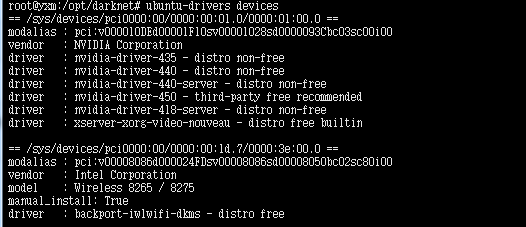
从这里可以看到,系统推荐我安装435或440版本驱动,我选择安装440版本。
#删除其它驱动
sudo apt-get remove --purge nvidia*
#增加源
sudo add-apt-repository ppa:graphics-drivers/ppa
sudo apt-get update
然后安装显卡驱动:
sudo apt-get install nvidia-driver-440
安装成功后重启电脑。
执行命令
nvidia-smi
如果出现如果显卡列表界面,这显卡驱动安装成功。
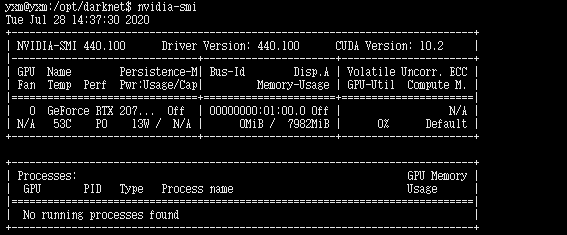
CUDA10.2安装
注意:安装低版本的CUDA,需要对GCC进行降级
进入:https://developer.nvidia.com/cuda-toolkit-archive
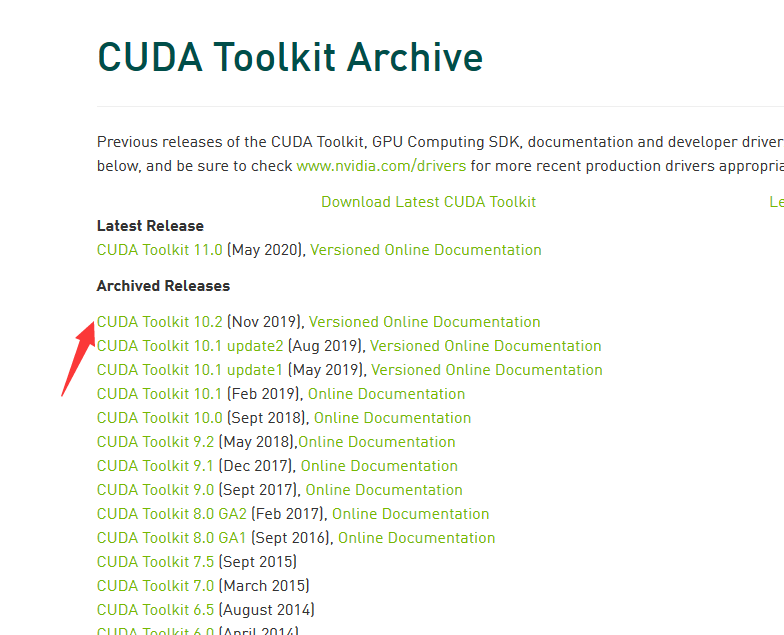
点击CUDA Toolkit10.2后,如图选择:

CUDA官网会给出下载和安装方法,根据官网提示,执行:
wget https://developer.download.nvidia.com/compute/cuda/repos/ubuntu1804/x86_64/cuda-ubuntu1804.pin
sudo mv cuda-ubuntu1804.pin /etc/apt/preferences.d/cuda-repository-pin-600
wget http://developer.download.nvidia.com/compute/cuda/10.2/Prod/local_installers/cuda-repo-ubuntu1804-10-2-local-10.2.89-440.33.01_1.0-1_amd64.deb
sudo dpkg -i cuda-repo-ubuntu1804-10-2-local-10.2.89-440.33.01_1.0-1_amd64.deb
sudo apt-key add /var/cuda-repo-10-2-local-10.2.89-440.33.01/7fa2af80.pub
sudo apt-get update
sudo apt-get -y install cuda
设置环境变量
sudo vim ~/.bashrc
export PATH=/usr/local/cuda-10.2/bin${PATH:+:${PATH}}
export LD_LIBRARY_PATH=/usr/local/cuda-10.2/lib64${LD_LIBRARY_PATH:+:${LD_LIBRARY_PATH}}
使环境变量生效
source ~/.bashrc
执行:
nvcc -V
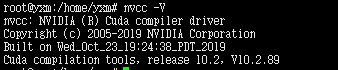
出现CUDA版本信息时,说明CUDA安装成功。
CUDNN安装
进入:https://developer.nvidia.com/rdp/cudnn-download
注册账号并登陆,选择“Download cuDNN v7.6.5 (November 18th, 2019), for CUDA 10.2”
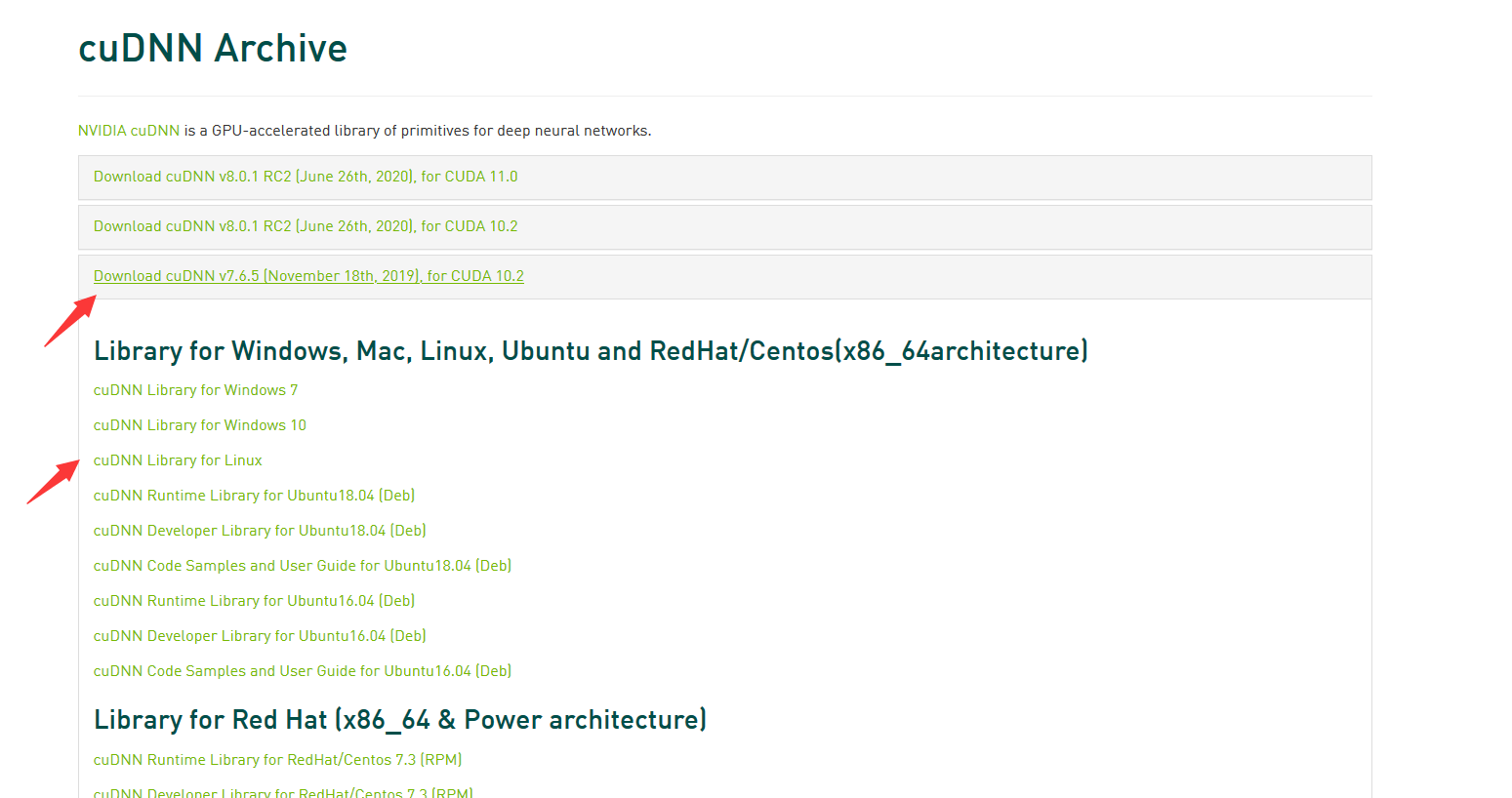
然后下载“cuDNN Library for Linux”,下载完成后解压tgz文件,得到一个cuda文件夹:
tar -xzvf cudnn-10.2-linux-x64-v7.6.5.32.tgz
然后复制文件:
sudo cp cuda/include/cudnn.h /usr/local/cuda-10.2/include
sudo cp cuda/lib64/libcudnn* /usr/local/cuda-10.2/lib64
sudo chmod a+r /usr/local/cuda/include/cudnn.h /usr/local/cuda/lib64/libcudnn*
验证安装结果:
cat /usr/local/cuda/include/cudnn.h | grep CUDNN_MAJOR -A 2

出现如图界面,说明CUDNN安装成功。
YOLOV3安装
git clone https://github.com/AlexeyAB/darknet
cd darknet
vim编辑Makefile
vim Makefil
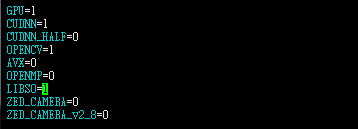
将GPU、CUDNN、OPENCV的值改为1,然后执行:
make
编译完成后,测试一下效果吧
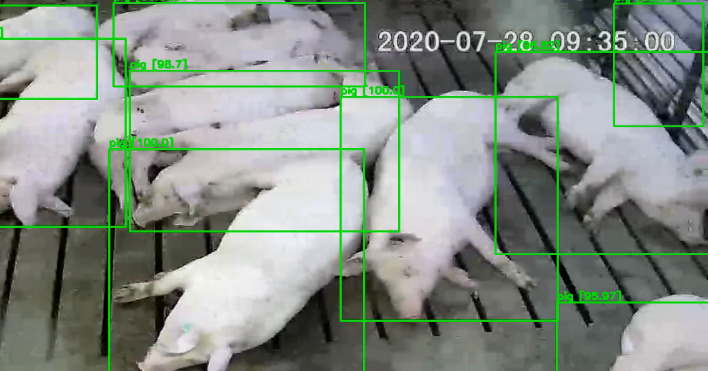
参考网址:
- https://blog.csdn.net/gzj_1101/article/details/78651650
- https://blog.csdn.net/rgd888/article/details/91047780
- https://blog.csdn.net/xiaokan_001/article/details/88126122
- https://blog.csdn.net/debjiu/article/details/80824439
- https://blog.csdn.net/phinoo/article/details/82999337
ubuntu18.04安装opencv+CUDA10.2+cuDNN+YOLOv3的更多相关文章
- ubuntu18.04安装opencv 3.4.1
github 地址: https://github.com/opencv/opencv 安装依赖 sudo apt-get install build-essential sudo apt--dev ...
- Ubuntu18.04 安装 OpenCV 4.1.1
1. 安装依赖包 sudo apt-get install build-essential sudo apt-get install cmake git libgtk2.0-dev pkg-confi ...
- Ubuntu18.04安装RTX2080Ti+NVIDIA驱动+CUDA
Ubuntu18.04安装RTX 2080Ti 与 Cuda10 ==========血泪更新========= 如果可以使用ppa安装最方便了 具体参考:https://www.cnblogs.co ...
- # Ubuntu16.04安装nvidia驱动+CUDA+cuDNN
Ubuntu16.04安装nvidia驱动+CUDA+cuDNN 准备工作 1.查看GPU是否支持CUDA lspci | grep -i nvidia 2.查看Linux版本 uname -m &a ...
- Ubuntu18.04安装OpenCV4.1.0
Ubuntu18.04安装OpenCV4.1.0 1.首先要安装依赖 sudo apt-get install build-essential \ cmake git libgtk2.0-dev pk ...
- Ubuntu16.04安装opencv for python/c++
Ubuntu16.04安装opencv for python/c++ 网上关于opencv的安装已经有了不少资料,但是没有一篇资料能让我一次性安装成功,因此花费了大量时间去解决各种意外,希望这篇能给一 ...
- ubuntu 16.04 安装 tensorflow-gpu 包括 CUDA ,CUDNN,CONDA
ubuntu 16.04 安装 tensorflow-gpu 包括 CUDA ,CUDNN,CONDA 显卡驱动装好了,如图: 英文原文链接: https://github.com/williamFa ...
- Ubuntu18.04安装mysql5.7
Ubuntu18.04安装mysql5.7 1.1安装 首先执行下面三条命令: # 安装mysql服务 sudo apt-get install mysql-server # 安装客户端 sudo a ...
- Ubuntu18.04安装RabbitMQ
Ubuntu18.04安装RabbitMQ 2018年06月10日 19:32:38 dmfrm 阅读数:2492 版权声明:本文为博主原创文章,未经博主允许不得转载. https://blog ...
随机推荐
- Nuxt+Express后端api接口配置与实现方式
Nuxt.js 是一个基于 Vue.js 的轻量级应用框架,可用来创建服务端渲染 (SSR) 应用.本文带你了解在 Nuxt.js 中使用 Express 如何编写实现后端的 api 接口. 创建接口 ...
- JavaScript基础JavaScript的常用编码惯例(007)
采用一定的编码惯例,可以使得项目中的代码提到较高的一致性,可读性和可预测性. 1.缩进缩 进可以提高代码的可读性.不过错误的缩进也可能导致代码的误读.有人认为缩进应该使用tab,另外的一些人主张采用4 ...
- 线性表的顺序存储和链式存储c语言实现
一.线性表的顺序存储 typedef int ElemType;typedef struct List { ElemType *data;//动态分配 ,需要申请空间 int length; }Lis ...
- return zero,or ,return non-zero
it may return a value to its caller, which is in effect the environment in which the program was exe ...
- Unable to load configuration. - action - file:/C:/Program%20Files/Apache%20Software%20Foundation/Tomcat%209.0/webapps/Teacher04/WEB-INF/classes/struts.xml:9:54
发布一个struts2项目的时候tomcat显示下面这个错误,我的本能感觉就是我的struts.xml或者web.xml写错了,可是我字母找都没发现,于是百度一番,可是我对那些人的回答表示怀疑,感觉应 ...
- 缘起:BigTable
Google的三篇论文,Google File System,MapReduce以及Big Table可以说是整个大数据领域的三驾马车,这里,我们简单介绍下这三驾马车基本都是干哈的,重点解读下Bigt ...
- Windows高DPI系列控件(二) - 柱状图
目录 一.QCP 二.效果展示 三.高DPI适配 1.自定义柱状图 2.新的柱状图 3.测试代码 四.相关文章 原文链接:Windows高DPI系列控件(二) - 柱状图 一.QCP QCP全称QCu ...
- 测试必备工具之抓包神器 Charles 如何抓取 https 数据包?
之前发过一篇文章讲解了Charles抓包工具的基本使用(有需要的小伙伴可以去看上一篇文章), 讲的数据包主要是http协议,大家可以看到数据包并直接显示具体详细的内容: 但是如果抓到的是https的 ...
- ASP.NET基础温习
- Windows下生成IOS证书并发布APP安装到IPhone
目录: 一:生成证书 二:安装到IPhone 准备环境: 1.Appuploader(需要安装Java环境) 2.爱思助手 一.生成证书 1.1.打开appuploader后登陆开发者账号 1.2.点 ...
